本站為您提供極域電子教室2021官方下載,極域電子教室學生端是專門針對極域電子教室學院的客戶端軟件,支持網絡課堂在線學習、舉手、發言、作業提交等一系列功能。KK下載站為您提供極域電子教室學生端 v7.0官方最新版下載,有需要的朋友可以自行下載哦!
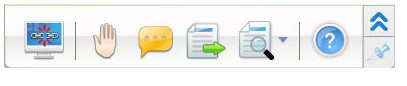
極域電子教室學生端使用教程
文件(作業)提交

1. 在學生端浮動工具欄點擊“文件提交”按鈕;
2. 在彈出的“文件提交”對話框,單擊添加文件或添加文件夾;
3. 重復步驟2直到添加完所有的文件和文件夾;
4. 等待教師的回饋,如果教師接受文件提交請求,文件會自動提交;如果教師拒絕,學生端會收到一條提示消息:“提交被拒絕!教師現在不希望您提交任何文件,請稍后提交。”。
教師可能會對每次可提交的文件的數量和大小進行限制。學生提交的文件不得超過教師設定的限額。若超過,會收到相應的提示。在文件提交過程中,您可以點擊停止按鈕取消當前的文件傳輸。
設置登錄名
1. 單擊任務欄圖標;
2. 單擊“設置名稱”按鈕彈出相應對話框;
3. 在對話框中輸入姓名;
4. 點擊“確定”。
注:這個姓名將成為你連接到教師端的特殊ID。相同的姓名無法連接到同一教師端,如果你與其他同學使用相同的設置名,在連接到教師端是會自動提示讓你更改設置名。在離線狀態下可以更改設置名。
極域電子教室學生端功能介紹
學生注冊:當學生連接到教師端后,教師可以強制進行學生注冊。學生注冊時需要提供他們的相關信息。當教師發起學生注冊是,學生端的接口會自動彈出學生注冊對話框。
連接到教師端電腦:您的計算機連接到無線網絡或LAN后,極域課堂管理系統軟件會自動刷新網絡上的教師列表。然后,您可以自行選擇教師并開始學習。
屏幕廣播:教師選擇在全屏模式下進行廣播教學時,學生端會全屏接收教師屏幕
舉手:上課過程中,學生可以通過該功能向教師進行提問等操作。
消息:上課期間,若學生想與教師進行交流或查看教師發來的消息,可以使用該功能。

 極域電子教室學生端 v7.0官方最新版15.5MB
極域電子教室學生端 v7.0官方最新版15.5MB